ใช้กล่องโต้ตอบ การแก้ไขอัตโนมัติ เพื่อตั้งค่าการแก้ไขอัตโนมัติและการแทนที่ข้อความขณะที่คุณพิมพ์ และการแก้ไขใดที่ทํา
แสดงปุ่มตัวเลือกการแก้ไขอัตโนมัติ เปิดหรือปิดปุ่มแก้ไขอัตโนมัติและเมนูที่ปรากฏขึ้นเมื่อคุณโฮเวอร์เหนือคําที่ถูกแก้ไขในเอกสารของคุณ
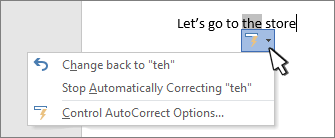
การตั้งค่าตัวพิมพ์ใหญ่
เปิดหรือปิดการแก้ไขอัตโนมัติของข้อผิดพลาดทั่วไปเหล่านี้:
-
แก้ไขอักษรนำที่เป็นตัวพิมพ์ใหญ่ 2 ตัว
-
อักษรตัวแรกของประโยคเป็นตัวพิมพ์ใหญ่
-
อักษรตัวแรกของเซลล์ตารางเป็นตัวพิมพ์ใหญ่
-
อักษรตัวแรกของชื่อวันเป็นตัวพิมพ์ใหญ่
-
แก้ไขกรณีการกดคีย์ CAPS LOCK โดยบังเอิญ
แทนที่ข้อความขณะที่คุณพิมพ์ เลือกหรือล้างรายการนี้เพื่อแก้ไขคําที่สะกดผิดหรือพิมพ์ผิดโดยอัตโนมัติ
การแก้ไขอัตโนมัติใช้รายการคําแบบขนานสองรายการ คําแรกคือคําที่คุณพิมพ์ และคําหรือวลีที่สองคือสิ่งที่โปรแกรมจะใส่เพื่อแทนที่คํานั้นโดยอัตโนมัติ
รายการการแก้ไขอัตโนมัติจะถูกนำไปใช้กับโปรแกรม Office ทั้งหมดที่สนับสนุนฟีเจอร์การแก้ไขอัตโนมัติ ซึ่งหมายความว่าเมื่อคุณเพิ่มหรือลบคำจากรายการนี้ในโปรแกรม Office โปรแกรมหนึ่ง จะเป็นการเพิ่มหรือลบคำในโปรแกรม Office อื่นๆ ด้วยเช่นกัน
คุณสามารถเพิ่มหลายรายการที่ชี้ไปยังข้อความ "ด้วย" เดียวกัน ตัวอย่างเช่น: "คุณ", "คุณ vr" และ "คุณ ww" ทั้งหมดสามารถแทนที่ด้วย "คุณเคย" เพียงเพิ่มรายการแยกสําหรับแต่ละการเปลี่ยนแปลงเหล่านี้
เมื่อต้องการเพิ่มรายการ ให้ทำตามขั้นตอนเหล่านี้:
-
ในกล่อง แทนที่ ให้พิมพ์คำหรือวลีที่คุณมักจะพิมพ์ผิดหรือสะกดผิดอยู่บ่อยๆ เช่น พิมพ์คำว่า usualy
-
ในกล่อง ด้วย ให้พิมพ์การสะกดคำที่ถูกต้องลงไป ตัวอย่างเช่น พิมพ์ usually
-
เลือก เพิ่ม
เมื่อต้องการเปลี่ยนข้อความแทนที่สําหรับรายการ ให้เลือกข้อความในรายการ แล้วพิมพ์รายการใหม่ในกล่อง ด้วย แล้วเลือก แทนที่
เมื่อต้องการลบรายการ ให้เลือกรายการนั้นในรายการ แล้วเลือก ลบ
ใช้คําแนะนําจากตัวตรวจสอบการสะกดโดยอัตโนมัติ เมื่อเลือกตัวเลือกนี้ Office จะแทนที่ค่าที่ตรงกันที่ดีที่สุดที่พบในพจนานุกรมหลักที่ตัวตรวจสอบการสะกดใช้โดยอัตโนมัติ
ข้อยกเว้น คุณสามารถระบุข้อยกเว้นให้กับกฎตัวพิมพ์ใหญ่บางกฎได้ (อักษรตัวแรกและตัวพิมพ์ใหญ่เริ่มต้น) ข้อยกเว้นที่คุณตั้งค่าจะถูกนําไปใช้กับโปรแกรม Office ทั้งหมดที่สนับสนุนฟีเจอร์การแก้ไขอัตโนมัติ ซึ่งหมายความว่าการเปลี่ยนแปลงใดๆ ที่คุณทํากับรายการนี้ในโปรแกรมหนึ่งจะมีผลต่อโปรแกรมอื่นๆ ด้วย คุณยังสามารถเลือกที่จะเพิ่มคําลงในรายการโดยอัตโนมัติได้อีกด้วย
-
เลือก ตัวพิมพ์ใหญ่แรก เพื่อป้องกันไม่ให้การแก้ไขอัตโนมัติแก้ไขคําที่ระบุที่มีตัวอักษรพิมพ์ใหญ่และตัวพิมพ์เล็กผสมกัน (เช่น "ID")
-
เลือก อักษรตัวแรก เพื่อป้องกันไม่ให้การแก้ไขอัตโนมัติทําให้คําเป็นตัวพิมพ์ใหญ่ที่ตามหลังตัวย่อบางตัว (เช่น "appt.")
เมื่อต้องการเพิ่มคำลงในรายการข้อยกเว้น ให้พิมพ์คำลงในกล่อง แล้วคลิก เพิ่ม เมื่อต้องการลบคํา ให้เลือกคําแล้วเลือก ลบ










